
Twitter APIでデータ分析する際に必要なOAuthパラメータの取得方法
皆さん、こんにちは!今回は、Twitter APIでデータ分析をする際に必要な資格情報(OAuth(open authentication)パラメータ)の取得方法について、お話します。OAuthパラメータとは、API Key、API Secret Key、Access Token、Access Token Secretのことです。
機械学習ができるようになると、色々なデータを分析したくなりますよね!?機械学習については、下記の記事をご参照ください。
データ分析において、大変有用な膨大なデータ(ビッグデータ)がTwitterデータになります。Twitterとは、「Tweet」と呼ばれる140文字以内のメッセージを共有するサービスです。このTweetが膨大に集まると、それを分析することで、様々なことがわかります。例えば、インフルエンザ流行前線、現在のトレンドを調べるトレンド分析、特定の人の感情を調べる感情分析、そして有名人のフォロー関係を調べるフォロワーグラフ分析などができます。それでは、Twitter APIでデータ分析をするために、OAuthパラメータの取得をやっていきしょう!
Twitterアプリの登録
Twitter APIを通してTwitterからデータを取得するためには、ユーザー登録をして個人アカウントを作成する(アプリの登録)必要があります。以下、順を追って説明しますね。
Windows版Twitterアプリのインストール
Twitterアプリには、Windows版、Android版、iOS版があります。今回は、Windows版でご説明します。下記サイトからWindows版Twitterアプリをインストールしてください。
右の「入手」をクリックしてください。

「Microsoft Store」アプリが起動するので、左の「入手」をクリック(インストール)してください。

個人アカウントの作成
インストールが完了すると、アカウントの作成画面になりますので、「名前」「電話番号かメールアドレス」「生年月日」を入力して、「次へ」をクリックしてください。
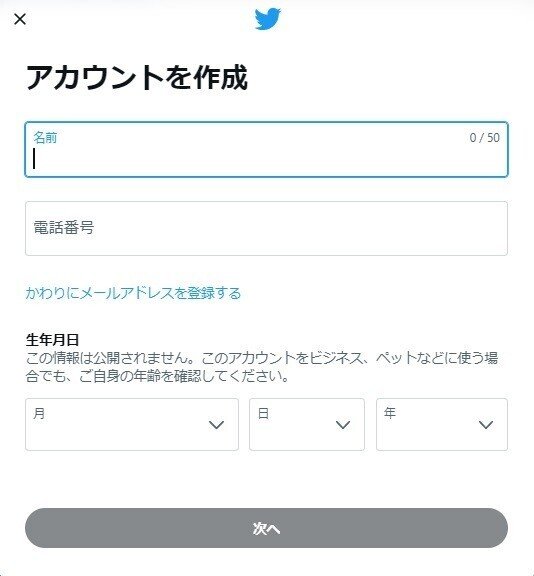
「Twitterコンテンツを閲覧したウェブの場所を追跡」は、必要に応じてチェックを入れて、「次へ」をクリックしてください。
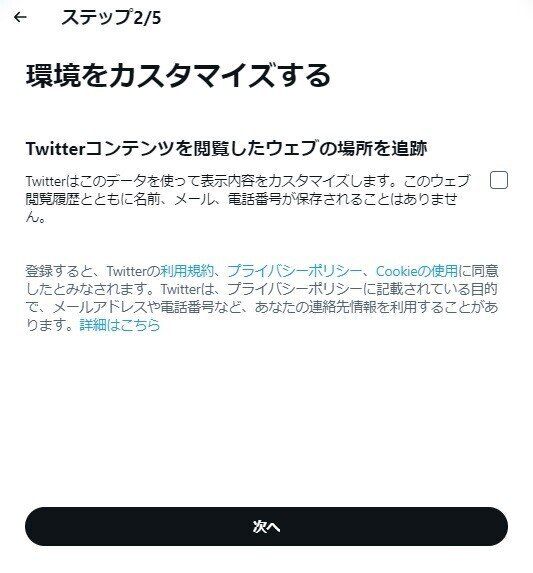
入力した「名前」「電話番号またはメールアドレス」「生年月日」を確認して、「次へ」をクリックしてください。

電話番号を登録した場合は、「認証コード」をSMSメールに送信されるので、メールを確認して入力して、「次へ」をクリックしてください。
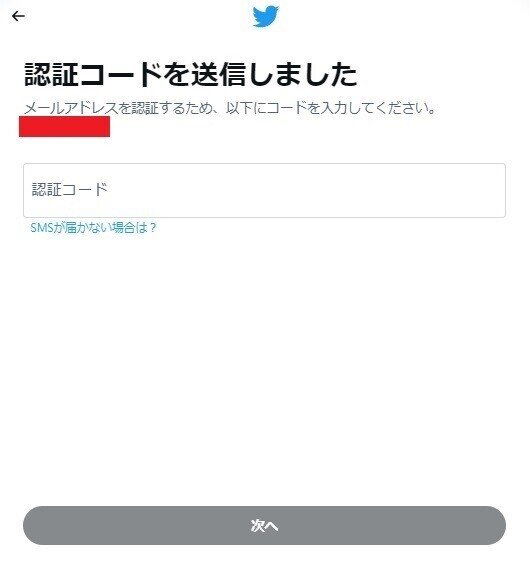
8文字以上のパスワードを入力して、「次へ」をクリックしてください。
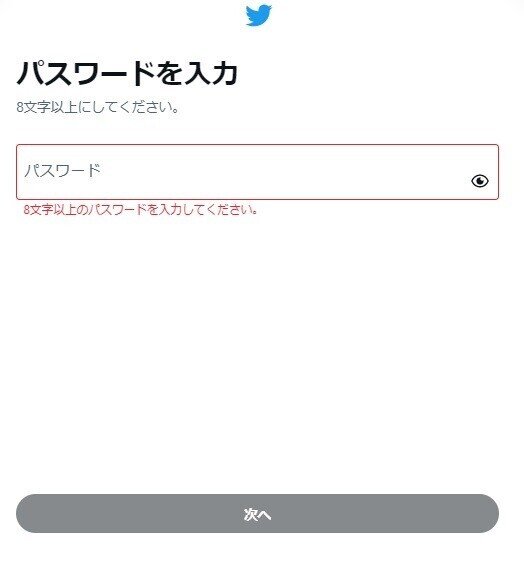
プロフィール画像をアップロードする場合は、画像を選択してください。今は選択しない場合は、「今はしない」をクリックしてください。
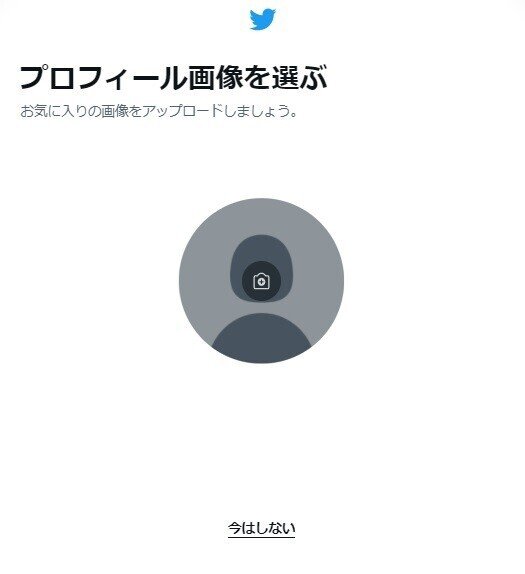
これで個人アカウントの作成が完了し、Twitterアプリの登録ができました!
開発者アカウントの登録①
(API Key・API Secret Keyの取得)
個人アカウントができたので、次は開発者アカウントを登録していきましょう!まずは、API KeyとAPI Secret Keyの取得です。
Twitter APIの利用申請
それでは、Twitterにログインして、下記サイトをクリックして、利用申請をしていきます。
https://developer.twitter.com/en/apps/
右の「Create an App」をクリックしてください。

Twitter Developerアカウントを有効にするように、ダイアログが表示されるので、「Apply」をクリックしてください。

アカウントの登録に必要な情報を入力をして、「Next」をクリックしてください。
・What's your name?:名前を入力
・What country are you based in?:国を選択
・What’s your use case?」:利用目的を選択
・Will you make Twitter content or derived information available to government entity or a government affiliated entity?
:政府などの公的機関が利用できるようにするかどうかを選択

「Submit」をクリックしてください。

登録したメールアドレス宛に確認のメールが送信されます。

「Confirm your email」をクリックしてください。
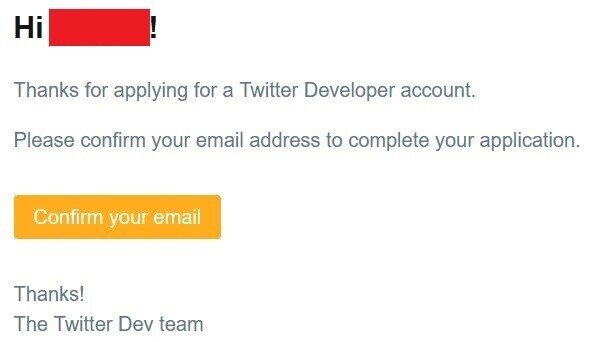
「App name」に名前を入力して、「Get keys」をクリックしてください。

これで、「API Key」と「API Key Secret(API Secret Key)」が取得できました。

開発者アカウントの登録②
(Access Token・Access Token Secretの取得)
次は、Access TokenとAccess Token Secretの取得です。「Developer」をクリックして、「Developer Portal」に移動してください。
User authentication settingsで、「Set up」をクリックしてください。

以下、設定してください。
・OAuth 1.0aをチェックしてください。
・読み込みだけでなく、Tweetの投稿も考慮に入れて「Read and write」を選択します。
・「Callback URI/Redirect URL」は、「http://127.0.0.1:1410」と入力してください。
・「Website URL」は、自分のサイトのURLを入力してください。

入力が完了したら、「Save」をクリックしてください。

「Yes」をクリックしてください。

「Access Token and Secret」で「Generate」をクリックしてください。

これで、「Access Token」と「Access Token Secret」が取得できました。

いかがでしたか?これで、Twitter APIでデータ分析をする準備が整いました!データ分析をすることで、それまでは知り得なかった情報が入手できるようになるので、色々なことに利用できるようになると思いますよ。ぜひ、挑戦してみてくださいね。そして、Twitterで何かしらのデータ分析をしてみたら、コメントで教えてくれると嬉しいです!
この記事へのコメントお待しています!さらに、フォローもしていただけたら、大変励みになります!よろしくお願いしますね。
文責:nayuta
この記事が気に入ったらサポートをしてみませんか?
